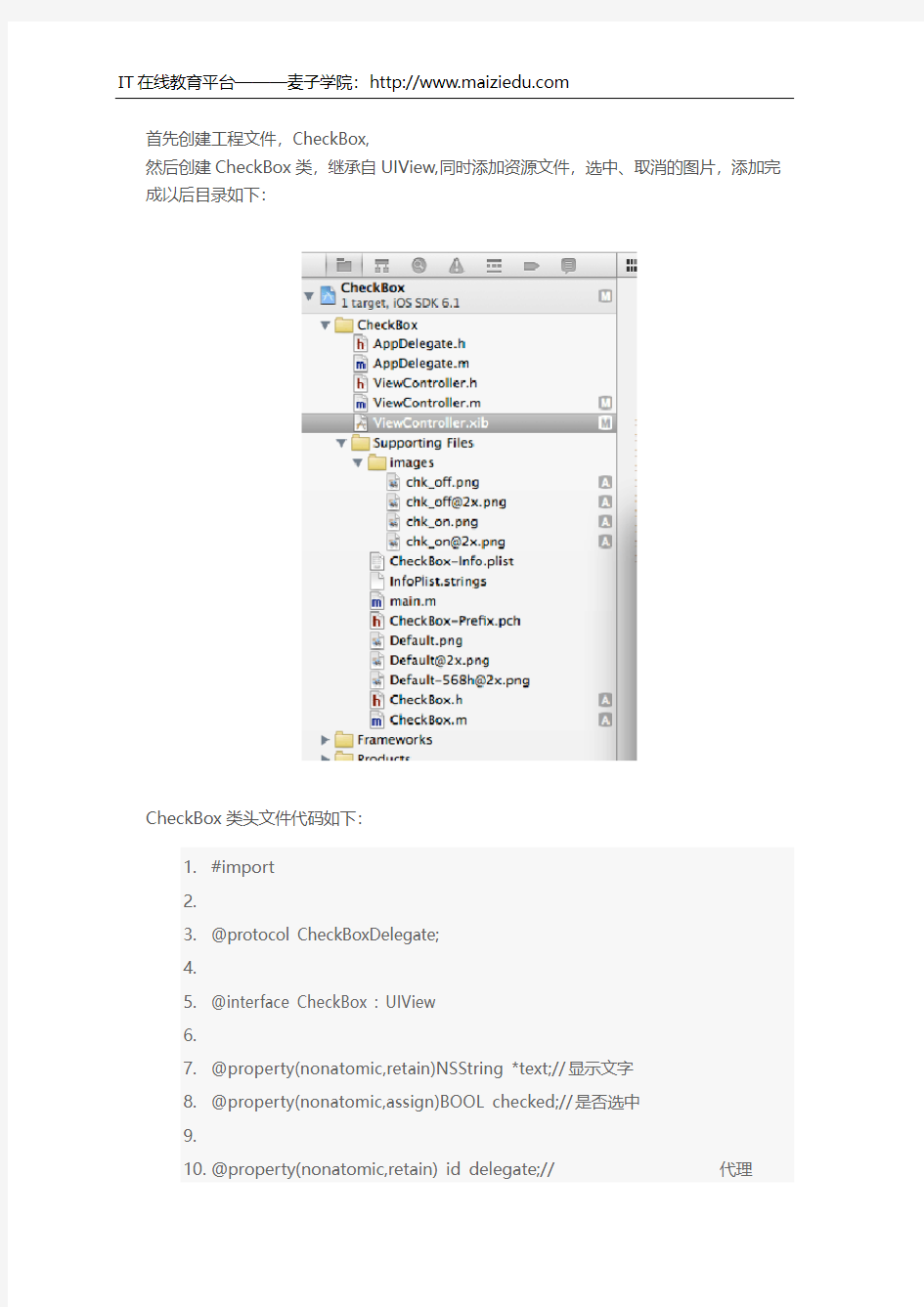
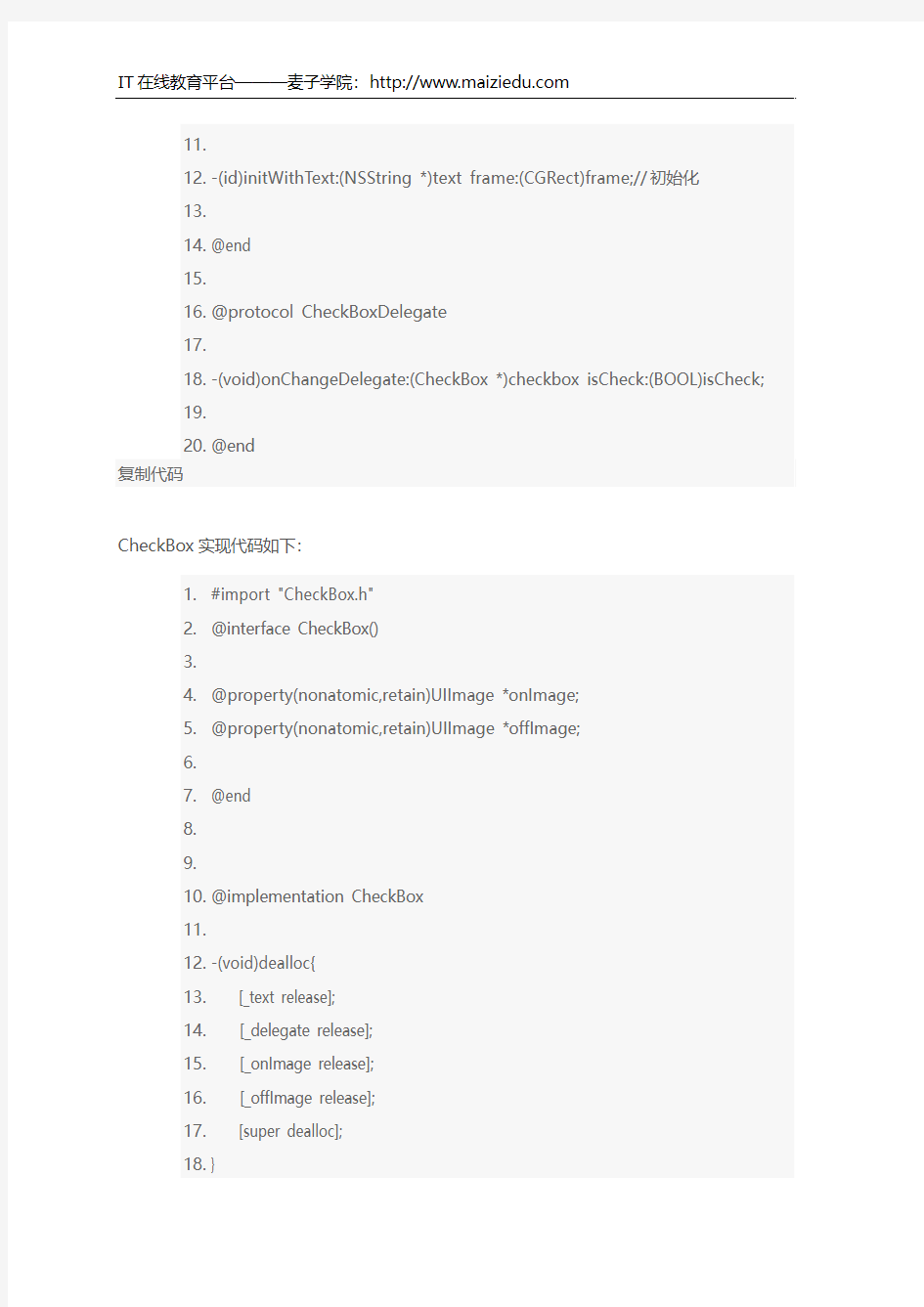
首先创建工程文件,CheckBox,
然后创建CheckBox类,继承自UIView,同时添加资源文件,选中、取消的图片,添加完成以后目录如下:
CheckBox类头文件代码如下:
1.#import
2.
3.@protocol CheckBoxDelegate;
4.
5.@interface CheckBox : UIView
6.
7.@property(nonatomic,retain)NSString *text;//显示文字
8.@property(nonatomic,assign)BOOL checked;//是否选中
9.
10.@property(nonatomic,retain) id
11.
12.-(id)initWithText:(NSString *)text frame:(CGRect)frame;//初始化
13.
14.@end
15.
16.@protocol CheckBoxDelegate
17.
18.-(void)onChangeDelegate:(CheckBox *)checkbox isCheck:(BOOL)isCheck;
19.
20.@end
复制代码
CheckBox实现代码如下:
1.#import "CheckBox.h"
2.@interface CheckBox()
3.
4.@property(nonatomic,retain)UIImage *onImage;
5.@property(nonatomic,retain)UIImage *offImage;
6.
7.@end
8.
9.
10.@implementation CheckBox
11.
12.-(void)dealloc{
13. [_text release];
14. [_delegate release];
15. [_onImage release];
16. [_offImage release];
17. [super dealloc];
18.}
19.- (id)initWithFrame:(CGRect)frame
20.{
21. self = [super initWithFrame:frame];
22. if (self) {
23. // Initialization code
24. }
25. return self;
26.}
27.-(id)initWithText:(NSString *)text frame:(CGRect)frame{
28. self=[super initWithFrame:frame];
29. if(self){
30. _text=text;
31. self.backgroundColor=[UIColor clearColor];
32. self.onImage=[UIImage imageNamed:@"chk_on.png"];//选中图片
33. self.offImage=[UIImage imageNamed:@"chk_off.png"];//取消图片
34. }
35. return self;
36.}
37.-(void)setChecked:(BOOL)checked{
38. _checked=checked;
39. //注册代理事件,通知状态改变
40. if([self.delegate
respondsToSelector:@selector(onChangeDelegate:isCheck:)]){
41. [self.delegate onChangeDelegate:self isCheck:_checked];
42. }
43.
44. [self setNeedsDisplay];
45.}
46.-(void)drawRect:(CGRect)rect{//将text,image绘制到UIView上面
47. UIImage *image=self.checked?self.onImage:self.offImage;
48. [image drawAtPoint:CGPointMake(5, 8)];
49. UIFont *font=[UIFont systemFontOfSize:16.0f];
50. [self.text drawAtPoint:CGPointMake(25, 8) withFont:font];
51.}
52.//点击事件
53.-(void)touchesEnded:(NSSet *)touches withEvent:(UIEvent *)event{
54. self.checked=!self.checked;
55.}
56.
57.
58.@end
复制代码
调用代码如下:首先引入CheckBox,
1.#import "ViewController.h"
2.#import "CheckBox.h"
3.
4.@interface ViewController ()
5.<
6.CheckBoxDelegate//协议
7.>
8.
9.
10.@end
11.
12.@implementation ViewController
13.
14.- (void)viewDidLoad
15.{
16. [super viewDidLoad];
17. // Do any additional setup after loading the view, typically from a nib.
18. CheckBox *cb=[[CheckBox alloc] initWithText:@"乒乓球"
frame:CGRectMake(10, 10, 80, 30)];
19. cb.delegate=self;//设置委托
20. [self.view addSubview:cb];
21. [cb release];
22.
23.}
24.-(void)onChangeDelegate:(CheckBox *)checkbox
isCheck:(BOOL)isCheck{//
25. NSLog(@"text:%@,State:%@",checkbox.text,isCheck?@"YES":@"NO");
26.}
27.
28.- (void)didReceiveMemoryWarning
29.{
30. [super didReceiveMemoryWarning];
31. // Dispose of any resources that can be recreated.
32.}
33.
34.@end
更多IOS开发基础视频教程,点此查看>> https://www.doczj.com/doc/f017301261.html,/course/3/。
工作中有做过手机App项目,前端和android或ios程序员配合完成整个项目的开发,开发过程中与ios程序配合基本没什么问题,而android各种机子和rom的问题很多,这也让我产生了学习android和ios程序开发的兴趣。于是凌晨一点睡不着写了第一个android程序HelloAndroid,po出来分享给其他也想学习android开发的朋友,这么傻瓜的Android开发入门文章,有一点开发基础的应该都能看懂。 一、准备工作 主要以我自己的开发环境为例,下载安装JDK和Android SDK,假如你没有现成的IDE,你可以直接下载SDK完整包,里面包含了Eclipse,如果有IDE那么你可以滚动到下面选择U SE AN EXISTING IDE,然后安装SDK,如果你的SDK在安装时找不到JDK目录,你可以在系统环境变量里添加JAVA_HOME变量,路径为你的JDK目录,我的IDE是IntelliJ IDEA,都装好以后开始配置IDE增加SDK支持。 首先,打开Android SDK Manager把Android 4.0以上版本的未安装的都打勾装上,根据你个人实际情况,如果你只打算用自己的手机测试,那就把你机子系统一样版本的SDK包装上,下载时间有点长。
然后打开IDE创建新项目,IDEA比较智能,如果你装好了SDK,新建项目里就会出现Andro id的Application Module,选择后右边Project SDK为空,点击New按钮,找到SDK目录确定,下拉列表就会列出已经安装的各个版本的SDK,选择自己需要的版本,如果是第一次设置,IDE会提醒你先设置JDK,根据提示找到JDK目录即可。
IOS环境搭建与开发入门 一、注册APPLE ID 1.在苹果官网上下载iTunes。 官方下载地址:https://www.doczj.com/doc/f017301261.html,/itunes/download/ 2.安装iTunes. 3.启动iTunes,在导航栏选择iTunes store 4.将显示页拉至最下面,选择管理->更改国家或地区 5.选择切换到美国(United States) 6.选择找到FREE APPS(免费软件)
点击FREE APP 接着出现一个对话框,点击“创建新账户”。 双击选择Continue
填写注册信息和相关问题,选择Continue。 7.如果您没有美国信用卡,就只有选择“NONE”。 8.填写美国地址的时候注意,输入美国地址的时候不要乱填,否则很容易被打回来。可用下面的免税地址: (注册时,地址、城市都填Fairbanks,州选择AK-Alaska[这个在最上面],[zipcode]邮编99701,电话907-6284234) 9.所有信息确认后,需要到邮箱去收取确认激活邮件,确认后才算正式的申请成功。 二、注册开发者账号 1.输入网址:https://www.doczj.com/doc/f017301261.html,/programs/ios/ 2.选择Enroll Now.
3.选择Continue. 4.如果之前没有注册过APPLE ID,则可以选择第一项,同时注册一个APPLE ID,这里选择第二项使用已经的APPLE ID 进行注册。
5.选择注册为个人。 6.登陆APPLE ID。 7.填写个人信息,注意名字需为信用卡上的英文名(拼音)。 8.选择IOS Developer Program. 9.确认个人信息。
如何开发iOS应用程序 开发iOS应用程序既有趣又回报丰厚,如果您是一位新手,自然想知道从哪里入手。本路 线图提供了iOS应用程序开发的绝佳起点。在Mac 电脑上,您可以创建在iPad、iPhone 和iPod touch 上运行的iOS应用程序。遵循本路线图以了解如何取得开发工具,理解主要概念及最佳实践,并学会查找更多信息。 继续遵循此路线图,您将使用到Xcode和iOS SDK(Apple 提供的开发工具)。您将了解Objective-C(驱动所有iOS应用程序和框架的程序设计语言)的编程基础知识,并将探索Cocoa Touch 框架。您将创建一个简单的iOS应用程序,并学会在设备上进行测试。最后,您还会学到如何将应用程序提交到App Store。 路线图中的每个页面,都介绍一个新主题,并链接到一篇或多篇有关该主题的简短文章。路线图只是提供基本的入门知识,最后一页“接下来做什么”包含您接下来应该阅读的文稿链接。完成了路线图,您就具备了进一步了解各个主题的能力,并且掌握到着手开发iOS应用程 序的知识、工具和技能。 如果您是Mac 开发者:您其实已经掌握了不少开发iOS应用程序的知识。可是,尽管iOS 和OS X 使用相同的开发工具和开发语言,两者仍然存在着一些重大的差异(您将在路线图的学习过程中发现这点)。有关这些平台差异的全面描述,请参阅iOS Technology Overview(iOS技术概述)中的“Migrating from Cocoa”(从Cocoa 迁移)。
设置 您在开发应用程序时,会使用到iOS软件开发套件(SDK) 以及Xcode,即Apple 的集成开发环境(IDE)。Xcode包括源代码编辑器、图形用户界面编辑器及其他许多功能,为您开发完美的iPhone、iPod touch 和iPad应用程序,提供了所需要的全部资源。大多数应用程序开发工具集中显示在一个窗口中,Xcode称之为工作区窗口。在此窗口内,您可以顺畅地从代码编写转换到代码调试,再到用户界面设计。iOS SDK 扩展了Xcode工具集,包含iOS专用的工具、编译器和框架。 开始之前: 1. 下载最新版本的Xcode。 在Mac 上打开Mac App Store应用程序,搜索Xcode,然后点按“免费”按钮下载Xcode。您下载的Xcode已包含iOS SDK。(Mac OS X v10.7 以及更高版本已经预装Mac App Store 应用程序。如果您使用的是较早版本的Mac OS X,则需要升级。) 您无需加入该计划也可编写应用程序并在iOS Simulator 中测试。但是,您只有加入该计划,才能在设备上测试与分发应用程序。加入该计划后,您还可以全权访问iOSDev Center 和iOS Provisioning Portal。如果您现在加入,就可以执行路线图中的所有操作步骤,包括在设备上测试应用程序。 马上开始 开发优秀的iOS应用程序,需要大量的学习和实践。不过,有了这些工具和iOS SDK,开发一个简单可用的程序并非难事。您的首个iOS应用程序教程,介绍了这些工具、基本设计模式和应用程序开发过程。通过这个教程,您将学习创建一个能接收用户文本输入并能将文本显示在屏幕上的应用程序。您还将学到如何在Mac 上的iOS Simulator 中运行这一程序。本教程中的简单步骤引入了一些简练实用的概念,将在今后的程序开发中不断地用到。
Android APP开发入门教程 这篇文章主要介绍了Android APP开发入门教程,从SDK下载、开发环境搭建、代码编写、APP打包等步骤一一讲解,非常简明的一个Android APP开发入门教程,需要的朋友可以参考下。 工作中有做过手机App项目,前端和android或ios程序员配合完成整个项目的开发,开发过程中与ios程序配合基本没什么问题,而android各种机子和rom的问题很多,这也让我产生了学习android和ios程序开发的兴趣。于是凌晨一点睡不着写了第一个android 程序HelloAndroid,po出来分享给其他也想学习android开发的朋友,这么傻瓜的Android 开发入门文章,有一点开发基础的应该都能看懂。 一、准备工作 主要以我自己的开发环境为例,下载安装JDK和Android SDK,假如你没有现成的IDE,你可以直接下载SDK完整包,里面包含了Eclipse,如果有IDE那么你可以滚动到下面选择USE AN EXISTING IDE,然后安装SDK,如果你的SDK在安装时找不到JDK目录,你可以在系统环境变量里添加JAVA_HOME变量,路径为你的JDK目录,我的IDE是IntelliJ IDEA,都装好以后开始配置IDE增加SDK支持。 首先,打开Android SDK Manager把Android 4.0以上版本的未安装的都打勾装上,根据你个人实际情况,如果你只打算用自己的手机测试,那就把你机子系统一样版本的SDK 包装上,下载时间有点长。
然后打开IDE创建新项目,IDEA比较智能,如果你装好了SDK,新建项目里就会出现Android的Application Module,选择后右边Project SDK为空,点击New按钮,找到SDK 目录确定,下拉列表就会列出已经安装的各个版本的SDK,选择自己需要的版本,如果是第一次设置,IDE会提醒你先设置JDK,根据提示找到JDK目录即可。
本文由我司收集整编,推荐下载,如有疑问,请与我司联系 IOS 开发基础知识 1:ios 相册操作ALAssetsLibrary 知识点 aALAssetsLibrary 实例为我们提供了获取相册(照片app)中的图片和视频的功能。 在ios8 photos framework 代替了ALAssetsLibrary。 在使用ALAssetsLibrary 时,我们需要申明它的实例。 ALAssetsLibrary* library = [[ALAssetsLibrary alloc] init]; b. 迭代获取相册ALAssetsGroup: - (void)enumerateGroupsWithTypes:(ALAssetsGroupType)types usingBlock:(ALAssetsLibraryGroupsEnumerationResultsBlock)enumerationBlock failureBlock:(ALAssetsLibraryAccessFailureBlock)failureBlockALASSetsGroupType 类型: ALAssetsGroupLibrary:从iTunes 来的相册内容(如本身自带的向日葵照片)。ALAssetsGroupAlbum:设备自身产生或从iTunes 同步来的照片,但是不包括照片 流跟分享流中的照片。(例如从各个软件中保存下来的图片) ALAssetsGroupEvent 相机接口事件产生的相册 ALAssetsGroupFaces 脸部相册(具体不清楚) ALAssetsGroupSavedPhotos 相机胶卷照片 ALAssetsGroupPhotoStream 照片流 ALAssetsGroupAll 除了ALoup setAssetsFilter:onlyPhotosFilter]; if ([group numberOfAssets] 0) { [self.imageGroup addObject:group]; } else { [self.tableView performSelectorOnMainThread:@selector(reloadData) withObject:nil waitUntilDone:NO]; } };上面就是迭代AlAssetsGroup 的block。每迭代一次就把相应 的AlAssetsGroup 保存在一个可变的数组之中。AlAssetsGroup 中的一些属性表明了 这个相册的特征。比如:posterImage 相册的缩略图 numberOfAssets 相册中照片的数量 c:Asset 属性
苹果 iOS 移动应用开发新手入门 马上着手开发 iOS 应用程序 开发iOS 应用程序既有趣又回报丰厚,如果您是一位新手,自然想知道从哪里入手。本路线图提供了iOS 应用程序开发的绝佳起点。在Mac 电脑上,您可以创建在iPad、iPhone 和iPod touch 上运行的iOS 应用程序。遵循本路线图以了解如何取得开发工具,理解主要概念及最佳实践,并学会查找更多信息。 继续遵循此路线图,您将使用到Xcode 和iOS SDK(Apple 提供的开发工具)。您将了解Objective-C(驱动所有iOS 应用程序和框架的程序设计语言)的编程基础知识,并将探索Cocoa Touch 框架。您将创建一个简单的iOS 应用程序,并学会在设备上进行测试。最后,您还会学到如何将应用程序提交到App Store。
设置 您在开发应用程序时,会使用到iOS 软件开发套件(SDK) 以及Xcode,即Apple 的集成开发环境(IDE)。Xcode 为开发完美的iPhone、iPod touch 和iPad 应用程序,提供了您所需要的一切。它包括源代码编辑器、图形用户界面编辑器和许多其他功能。大多数应用程序开发工具集中显示在一个窗口中,Xcode 称之为工作区窗口。在此窗口内,您可以顺畅地从代码编写转换到代码调试,再到用户界面设计。iOS SDK 扩展了Xcode 工具集,包含iOS 专用的工具、编译器和框架。 开始之前: 1.下载最新版本的Xcode。 在Mac 上打开Mac App Store应用程序,搜索Xcode,然后点按“免费”按钮下载Xcode。您下载的Xcode 已包含iOS SDK。(Mac OS X v10.7 以及更高版本已经预装Mac App Store 应用程序。如果您使用的是较早版本的Mac OS X,则需要升级。) 2.加入iOS Developer Program 成为Apple 开发者。 您无需加入该计划也可编写应用程序并在iOS Simulator 中测试。但是,您只有加入该计划,才能在设备上测试与分发应用程序。加入该计划后,您还可以全权访问iOS Dev Center 和iOS Provisioning Portal。如果您现在加入,就可以执行路线图中的所有操作步骤,包括在设备上测试应用程序。 马上开始 开发优秀的iOS 应用程序,需要大量的学习和实践。不过,有了这些工具和iOS SDK,开发一个简单可用的程序并非难事。“您的首个iOS 应用程序”教程,介绍了这些工具、基本设计模式和应用程序开发过程。通过这个教程,您将学习创建一个能接收用户文本输入并能将文本显示在屏幕上的应用程序。您还将学到如何在Mac 上的iOS Simulator 中运行
编程入门教程 编程入门教程由勤快学基础教程https://www.doczj.com/doc/f017301261.html,梳理的一本面向程序开发入门初学者的编程入门教程,是一个涵盖了游戏、PLC、VB、数控、JAVA、APP、Matlab、C语言、Shell、IOS、Android安卓等手机和PC编程的入门教程。 1.编程入门教程 1.1. 游戏编程入门 游戏编程入门适用于任何对C++语言有基本了解的读者阅读,适宜作为读者进入游戏开发领域的技术入门学习用书。 游戏编程入门介绍如何设计和构建自己的电脑游戏。游戏编程入门不是泛泛地介绍编程理论,而是引导读者开发一个“即插即用”的游戏引擎,可以增强和重用这个游戏引擎以开发各种游戏。书中包括了7个完整游戏的详尽解释以及示例代码,使读者准备好开始自己的游戏项目开发。如果读者喜爱玩游戏,那么只需在学习了如何开发它们之后,就可以玩上自己开发的游戏了。 光盘内容:Bloodshed Dev-C++开发环境;在游戏编程入门中开发的示例和游戏的完整源代码和可执行程序文件;C++语言和Windows编程的入门指导。 1.2. plc编程入门 可编程序控制器,英文称Programmable Controller,简称PC。但由于PC容易和个人计算机(Personal Computer)混淆,故人们仍习惯地用PLC作为可编程序控制器的缩写。它是一个以微处理器为核心的数字运算操作的电子系统装置,专为在工业现场应用而设计,它采用可编程序的存储器,用以在其内部存储执行逻辑运算、顺序控制、定时/计数和算术运算等操作指令,并通过数字式或模拟式的输入、输出接口,控制各种类型的机械或生产过程。PLC 是微机技术与传统的继电接触控制技术相结合的产物,它克服了继电接触控制系统中的机械触点的接线复杂、可靠性低、功耗高、通用性和灵活性差的缺点,充分利用了微处理器的优点,又照顾到现场电气操作维修人员的技能与习惯,特别是PLC的程序编制,不需要专门的计算机编程语言知识,而是采用了一套以继电器梯形图为基础的简单指令形式,使用户程序编制形象、直观、方便易学;调试与查错也都很方便。用户在购到所需的PLC后,只需按说明书的提示,做少量的接线和简易的用户程序编制工作,就可灵活方便地将PLC应用于生产实践。 1.3. 电脑编程入门 编辑程序让电脑执行的过程就叫编程很多软件都可以编程具有代表性的计算机语言有Java,BASIC C,C++,VB,VF,SQL,网页编程JSP,ASP,PHP ,软件是eclipse,Microsoft Visual
介绍 本教程向您演示如何创建一个简单的iPhone应用程序。本文不打算对iPhone目前可用的特性作全面介绍,而是介绍一些技术,让您对基础开发过程有初步了解。 如果您刚开始使用Cocoa Touch进行iPhone开发,则您需要阅读本文档。阅读之前,您需要大致了解计算机编程基础,尤其是要了解Objective-C。如未曾用过该语言,则至少应通读学习Objective-C:入门教材。 本文档不是为了创建一个优雅漂亮的应用程序,而是为了向您描述: 如何使用Xcode创建并管理一个工程 基础设计模式和iPhone开发的基本技术 Interface Builder使用入门 如何让应用程序响应来自标准用户接口控件的用户输入 另外,我们还在教程中指出其他一些文档。只有阅读这些文档,您才能充分理解iPhone开发的工具和技术。 重要:为了学习本教程,您需要安装iPhone SDK和开发者工具,它们位于iPhone开发中心。 文档描述的工具包含在iPhone SDK v3.0里面—请检查一下Xcode版本,它不能低于3.1.3。 文档的组织方式 本文档分为如下章节: “教程概述和设计模式” “创建您的工程” “添加一个视图控制器” “查看Nib文件” “配置视图” “实现视图控制器”
“排除疑难” “下一步做什么?” 下页 教程概述和设计模式 本章概述您将要创建的应用程序以及将会使用的设计模式。 教程概述 在学习过程中,您将创建一个很简单的应用程序。它含有一个文本字段,一个标签和一个按键。您可以把名字输入到文本字段中,再按下按键,这时标签的文本就会变成“Hello,
Xcode将iOS游戏开发模板分成了三组:Application、Framework&Library和Other。Application分组包含以下模板: ·Master—Detail Application:此模板是主从式应用程序的起点。提供了一个配置了导航控制器的可显示项目列表的用户界面,在iPad卜采用拆分视图显示列表。您可能不会选择此模板用于游戏开发。 ·OpenGL Game:此模板是基于OpenGL ES游戏的起点。提供了一个视图,可用丁.渲染OpenGL ES场景,还提供了一个计时器,用于在视图中实现动画。游戏开发人员经常使用OpenGL ES用于游戏开发,但使用OpenGL ES月:发游戏超H=j了本书的讨论范围。 ·Page.Based Application:此模板足使用页面视图控制器的个基本页面应用程序的起点。您通常刁i会选择此模板JI}j丁二游戏开发。 ·Single View Application:此模板足使用单一视图应用程序的起点。提供了一‘个管理视图的视图控制器,一‘个包含该视图的storyboard或nib文件。山丁|其简单易川,本书中的大部分游戏都将使用此模板。 ·Tabbed Application:此模板足使用标签栏应用程序的起点。提供了‘个配置了标签栏控制器的用户界面,以及与标签栏条目对应的视图控制器。通常4i会选择此模板用丁.游戏开发。 ·Utility Application:此模板是实用程序的起点。提供了一个主视图和一个替换视图。再iPhone 中,设置一个信息按钮,从主视图翻转替换为替换视图。在ipad中设置了一个信息按钮,以power的方式显示替换视图,通常不会选用此模板用于ios游戏开发。
APP开发入门教程 这篇文章主要介绍了Android APP开发入门教程,从SDK下载、开发环境搭建、代码编写、APP打包等步骤一一讲解,非常简明的一个Android APP开发入门教 程,需要的朋友可以参考下 作中有做过手机App项目,前端和android或ios程序员配合完成整个项目的开发,开发过程中与ios程序配合基本没什么问题,而android各种机子和rom的问题很多,这也让我产生了学习android和ios程序开发的兴趣。于是凌晨一点睡不着写了第一个android程序HelloAndroid,po出来分享给其他也想学习android开发的朋友,这么傻瓜的Android开发入门文章,有一点开发基础的应该都能看懂。 一、准备工作 主要以我自己的开发环境为例,下载安装JDK和Android SDK,假如你没有现成的IDE,你可以直接下载SDK完整包,里面包含了Eclipse,如果有IDE那么你可以滚动到下面选择USE AN EXISTING IDE,然后安装SDK,如果你的SDK在安装时找不到JDK目录,你可以在系统环境变量里添加JA V A_HOME变量,路径为你的JDK目录,我的IDE是IntelliJ IDEA,都装好以后开始配置IDE增加SDK支持。 首先,打开Android SDK Manager把Android 4.0以上版本的未安装的都打勾装上,根据你个人实际情况,如果你只打算用自己的手机测试,那就把你机子系统一样版本的SDK 包装上,下载时间有点长。
然后打开IDE创建新项目,IDEA比较智能,如果你装好了SDK,新建项目里就会出现Android 的Application Module,选择后右边Project SDK为空,点击New按钮,找到SDK目录确定,下拉列表就会列出已经安装的各个版本的SDK,选择自己需要的版本,如果是第一次设置,IDE会提醒你先设置JDK,根据提示找到JDK目录即可。
Android APP开发入门教程 工作中有做过手机App项目,前端和android或ios程序员配合完成整个项目的开发,开发过程中与ios程序配合基本没什么问题,而android各种机子和rom的问题很多,这也让我产生了学习android和ios程序开发的兴趣。于是凌晨一点睡不着写了第一个android程序HelloAndroid,po出来分享给其他也想学习android开发的朋友,这么傻瓜的Android开发入门文章,有一点开发基础的应该都能看懂。 当然如果你是一个初学者,你如果每天晚上有时间,你可以加企鹅(444—513_089)晚上免费和安卓开发经验丰富的架构师一起学习安卓,并获取之前的高清视频和工具以及源码。 一、准备工作 主要以我自己的开发环境为例,下载安装JDK和Android SDK,假如你没有现成的IDE,你可以直接下载SDK完整包,里面包含了Eclipse,如果有IDE那么你可以滚动到下面选择USE AN EXISTING IDE,然后安装SDK,如果你的SDK在安装时找不到JDK目录,你可以在系统环境变量里添加JA V A_HOME变量,路径为你的JDK目录,我的IDE是IntelliJ IDEA,都装好以后开始配置IDE增加SDK 支持。 首先,打开Android SDK Manager把Android 4.0以上版本的未安装的都打勾装上,根据你个人实际情况,如果你只打算用自己的手机测试,那就把你机子系统一样版本的SDK包装上,下载时间有点长。
然后打开IDE创建新项目,IDEA比较智能,如果你装好了SDK,新建项目里就会出现Android的Application Module,选择后右边Project SDK为空,点击New按钮,找到SDK目录确定,下拉列表就会列出已经安装的各个版本的SDK,选择自己需要的版本,如果是第一次设置,IDE会提醒你先设置JDK,根据提示找到JDK目录 即可。
《iOS(一般)》试卷 得分 一、单选题(每题2分,共计30分) 1.缩放图片经常使用的手势是()() A、UITapGestureRecognizer,点按手势 B、UIPinchGestureRecognizer,捏合手势 C、UIRotationGestureRecognizer,旋转手势 D、UISwipeGestureRecognizer,轻扫手势 2.如果要进入编辑模式,需要调用()方法实现。() A、setEditing:animated B、tableView:editingStyleForRowAtIndexPath: C、tableView:commmitEditingStyle:forRowAtIndexPath: D、tableView:canMoveRowAtIndexPath: 3.下列选项中,不能够接收并处理事件的是()() A、UIApplication B、UIViewController C、UIView D、NSObject 4.下列选项中,用于设置当前显示的是哪一页的是() A、currentPage B、pageIndicatorTintColor C、numberOfPages D、currentPageIndicatorTintColor 5.下列选项中,用于表示文本字符串的字段类型是()() A、REAL B、INTEGER C、BLOB D、TEXT 6.下列方法中,用于为表视图添加索引的是()() A、tableView:editingStyleForRowAtIndexPath: B、sectionIndexTitlesForTableView C、tableView:commmitEditingStyle:forRowAtIndexPath: D、tableView:moveRowAtIndexPath:toIndexPath: 7.下列选项中,哪个属性可以设置视图的位置和尺寸()() A、bounds B、center C、transform D、tag 8.如果数据库不再使用,可通过()函数来关闭。() 总分题号一二三四五题分 得分
iOS 应用开发入门指南,中文教程 课时:开发IOS前言 摘要: 创造iOS应用既有乐趣又有回报,如果你正在初学开发,可能会为从何着手而感到困惑。这份路线图为iOS 应用开发入门提供了一个完美的开端。 创造iOS应用既有乐趣又有回报,如果你正在初学开发,可能会为从何着手而感到困惑。 这份路线图为iOS应用开发入门提供了一个完美的开端。在你的Mac 电脑上便可以创造 出iOS应用,并在iPad、iPhone 和iPod touch 上安装使用。跟随这份路线图的指引,你会知道从哪里获取你需要的工具,明白主要概念并进行有效的实践,以及今后如何获取更多信息。 当你在使用这份路线图时,你需要的开发工具是由苹果公司提供的Xcode以及iOS SDK。你将学到如何使用Objective-C,这个为所有iOS应用和框架提供动力的语言进行基础编程,并会对Cocoa Touch 框架有个初步探索。你将会编写一个简单的iOS应用,以及学会如 何在真实的设备上进行测试。最终你将学会如何把自己的应用提交到App Store。 本路线图的每个页面都将介绍一个新话题,并且有一个或多个关于该话题的文章链接。本路线图会给你提供非常广泛的知识,以便帮助你起步。而最后一页“从这里启程”包含了你接下来应该深入了解的文档链接。在你读完本路线图之后,你就可以深入学习任何一个特定领域的内容了。你将拥有开发iOS应用所需的知识、工具以及技能!
课时:ios安装工具 摘要: 要开发一个应用,就必须用到iOS软件开发套件(SDK)以及苹果公司的集成式开发环境(IDE)Xcode。要创建一款优秀的iPhone、iPod touch 和iPad 应用,Xcode 要开发一个应用,就必须用到iOS软件开发套件(SDK)以及苹果公司的集成式开发环境(IDE)Xcode。要创建一款优秀的iPhone、iPod touch 和iPad 应用,Xcode可以满足你所有的需要。其内容有源代码编辑器、图形用户界面编辑器以及其他多种功能,从可定制构建到源代码仓库管理等。Xcode采用单窗口的形式,并将这种形式称为“工作区窗口”,你所需要的大部分数据都在这个工作区窗口里面。熟悉Xcode以后,你就能轻松地在编写代码、除错调试和界面设计中变换,而无需来回切换窗口。iOS SDK 则能够扩展Xcode工具组,内容包括创建iOS应用专门的工具、编译器和框架等。 作为第一步,你需要: 1. 下载最新版本的Xcode。 在Mac 电脑上打开Mac App Store,搜索Xcode,然后点按“免费”开始下载。当你下载Xcode时,iOS SDK 已被包含在内。(Mac App Store 是预装在Mac OS X 10.7 或更新的版本中的。如果你在使用老版本的Mac OS X 则需要先升级操作系统。) 2. 加入iOS开发者计划,成为苹果开发者 如果只是编写并在模拟器中测试应用,你不必加入开发者计划。但当你需要在真实设备上测试乃至发布应用时,你就需要加入开发者计划了。加入计划后你就可以访问iOS开发中心和iOS Provisioning Portal 的全部资源了。当然,如果你现在就加入计划,则可以完全跟随本路线图中的所有步骤,包括在自己的设备上测试应用。 课时:正式投入学习ios应用 摘要:
I O S 开发流程说明书 版本:V0.2
文档修订记录 *变化状态:A——增加,M——修改,D——删除,N——正式发布
文档审阅信息
目录 1 序言 (6) 1.1编写目的 (6) 1.2术语定义 (6) 1.3参考资料 (6) 2 关于IOS (6) 2.1 IOS介绍 (6) 2.2 IOS开发环境简述 (7) 3 创建项目 (9) 3.1 新建iOS项目 (9) 3.2 应用程序目录结构说明 (12) 3.3 应用程序初始结构概览 (14) 3.4 IOS应用程序的生命周期 (15) 4 代码入门(数据类型) (16) 4.1 基础数据类型 (17) 4.2 OC数据类型 (17) 4.2.1 NSNumber类和NSInterger (17) 4.2.2 NSString类型 (19) 4.2.3 NSArray类型 (19) 4.2.4 NSDictionary类型 (20) 4.2.5 NSDate类型 (20) 5 OC类的认识(成员变量和方法) (20) 5.1 类的声明 (21) 5.2 方法的定义 (24) 6 运行和调试 (24) 6.1 IOS模拟器 (25) 6.1.1 选择设备 (25) 6.1.2 模拟器自定义设置 (26)
6.1.3 存储屏幕快照 (27) 6.2 程序调试 (28) 6.3 NSLog (29)
1 序言 1.1编写目的 本说明书为IOS开发流程说明书,制定本说明书的目的是针对IOS开发技术进行宏观表述。以便后续的设计、开发、测试、验收等工作顺利进行。 适用对象: IOS开发人员 项目管理人员 产品开发人员 1.2术语定义 (1)真机 真机即所谓的iPhone手机或者ipad,是指具有IOS这个操作系统的手机,由苹果公司进行研制并销售,用户可以从appstroe上下载相关应用及游戏。 (2)IOS SDK IOS专属的软件开发工具包。 (3)Xcode IOS开发工具。 1.3参考资料 暂无。 2 关于IOS 2.1 IOS介绍 苹果IOS是由苹果公司开发的移动操作系统。苹果公司最早于2007年1月9日的Macworld大会上公布这个系统,最初是设计给iPhone使用的,后来陆续套用到iPod touch、iPad以及Apple TV等产品上。IOS与苹果的Mac OS X操作系
中文版IOS APP开发教程发布 苹果更发布了中文版iOS APP开发教程《马上着手开发iOS APP应用》,以方便和吸引更多的中国开发者来开发iOS APP。 中文版开发教程主要包括5 个章节: 1、介绍和设置 2、马上开始 3、工具、程序设计语言和基本任务 4、框架、设计模式、用户界面设计、应用程序设计和App Store 5、查找信息和接下来做什么 现在开始开发iOS APP应用 开发iOS APP应用既有趣又回报丰厚,如果您是一位新手,自然想知道从哪里入手。本路线图提供了iOS APP应用开发的绝佳起点。在Mac 电脑上,您可以创建在iPad、iPhone 和iPod touch 上运行的iOS APP应用。遵循本路线图以了解如何取得开发工具,理解主要概念及最佳实践,并学会查找更多信息。 继续遵循此路线图,您将使用到Xcode 和iOS SDK(Apple 提供的开发工具)。您将了解Objective-C(驱动所有iOS APP应用和框架的程序设计语言)的编程基础知识,并将探索Cocoa Touch 框架。您将创建一个简单的iOS APP应用,并学会在设备上进行测试。最后,您还会学到如何将应用程序提交到App Store。 路线图中的每个页面,都介绍一个新主题,并链接到一篇或多篇有关该主题的简短文章。路线图只是提供基本的入门知识,最后一页“接下来做什么”包含您接下来应该阅读的文稿链接。完成了路线图,您就具备了进一步了解各个主题的能力,并且掌握到着手开发iOS APP应用的知识、工具和技能。
如果您是Mac 开发者:您其实已经掌握了不少开发iOS APP应用的知识。可是,尽管iOS 和OS X 使用相同的开发工具和开发语言,两者仍然存在着一些重大的差异(您将在路线图的学习过程中发现这点)。有关这些平台差异的全面描述,请参阅iOS Technology Overview(iOS 技术概述)中的“Migrating from Cocoa”(从Cocoa 迁移)。 设置 您在开发应用程序时,会使用到iOS 软件开发套件(SDK) 以及Xcode,即Apple 的集成开发环境(IDE)。Xcode 包括源代码编辑器、图形用户界面编辑器及其他许多功能,为您开发完美的iPhone、iPod touch 和iPad 应用程序,提供了所需要的全部资源。大多数应用程序开发工具集中显示在一个窗口中,Xcode 称之为工作区窗口。在此窗口内,您可以顺畅地从代码编写转换到代码调试,再到用户界面设计。iOS SDK 扩展了Xcode 工具集,包含iOS 专用的工具、编译器和框架。 开始之前: 下载最新版本的Xcode。 在Mac 上打开Mac App Store 应用程序,搜索Xcode,然后点按“免费”按钮下载Xcode。您下载的Xcode 已包含iOS SDK。(Mac OS X v10.7 以及更高版本已经预装Mac App Store 应用程序。如果您使用的是较早版本的Mac OS X,则需要升级。) 加入iOS Developer Program 成为Apple 开发者。 您无需加入该计划也可编写应用程序并在iOS Simulator 中测试。但是,您只有加入该计划,才能在设备上测试与分发应用程序。加入该计划后,您还可以全权访问iOS Dev Center 和iOS Provisioning Portal。如果您现在加入,就可以执行路线图中的所
iOS教学大纲 C语言 教学目标:让学生掌握基本的编程思想,语言结构和常用经典算法。使学生具有基本的编程素养和思维。能够用c语言描述各类经典过程,记录各种数据。为之后的应用开发打好基础。 1)C语法基础 a)常量、变量类型、变量 b)运算符:算术、关系、逻辑 c)分支语句 d)循环语句 e)数组 f)结构体 g)指针 h)函数 i)经典排序、选择算法 j)链表的概念和简单实现 Objective-C语言 教学目标:使学生熟练掌握OC语言特性和语法。系统训练学生面向对象编程思维,能够处理各种复杂问题。具有基本的处理复杂问题的解决能力。 1)OC语法基础 a)类的声明与实现 i)类声明的关键字 ii)类实现关键字 b)成员变量和方法 i)成员变量访问权限 ii)方法类型 iii)方法名与参数 c)对象指针的创建与分配内存 i)内存分配,初始化 ii)定制初始化过程过程 d)属性机制 i)属性作用 ii)属性控制符 e)点语法 i)点语法规则
ii)点语法使用 f)self关键字 i)方法隐含参数 ii)self赋值过程 2)继承与复合 a)继承语法 b)消息动态路由 c)super关键字 3)字符串与集合 a)字符串 i)创建,复制 ii)截取,分割 iii)拼接 b)数据结构 i)概念 ii)关系型数据 iii)关系表现 c)数组和字典的基本使用 d)数组、字典和字符串的嵌套对数据的保存 e)JSON格式 4)内存管理-ARC a)ARC原理 b)ARC关键字的作用 i)Strong ii)Weak iii)Autoreleasing iv)Unseft__unretian c)强引用循环 i)出现原因 (1)相互强引用 (2)间接强引用链 ii)避免方法 (1)使用weak打破强引用链 5)OC语言特性 a)类目 b)延展 c)协议 d)KVO(键值观察)、KVC(键值编码) e)单例模式 f)通知中心 6)模块化编程1 a)模块 i)模块概念 ii)模块化结构
对于广大开发人员来说,无需纠结于开发的程序是否能在不同的硬件设备中运行,只要是iOS程序就可以在支持iOS系统的设备中运行。不同设备之间的差异,只是表现在屏幕大小上而己。在当前的iOS开发项目中,主要是开发两类程序:iPhone程序和iPad程序,这两者的屏幕大小不一样。 iOS是一款功能强大的智能手机操作系统,被广泛地应用于iPhone、iPad和iTouch等苹果公司的系列产品中。iOS通过这些移动设备,向用户展示了一个多点触摸、可始终在线、视频以及具有众多内置传感器的界面。 iPhone是一个集合照相、个人数码助理、媒体播放器以及无线通信设备的掌上智能手机。 iPad是苹果公司于2010年发布的一款平板电脑的名称,定位介于苹果的智能手机iPhone 和笔记本电脑产品之间,通体只有四个按键,与iPhone布局一样,提供了浏览互联网、收发电子邮件、观看电子书、播放音频和视频等功能。 为了提高开发iOS软件开发程序的效率,除了可以使用Xcode集成开发工具之外,还可以使用第三方提供的框架,这些框架为我们提供了完整的项目解决方案,是由许多类、方法、函数、文档按照一定的逻辑组织起来的集合,以便使研发程序变得更容易。在OSX下的Mac 操作系统中,大约存在80个框架,这螳框架可以用来开发应用程序,处理Mac的Address Book 结构、刻制CD、播放DVD、使用QuickTime播放电影、播放歌曲等。 开发iOS游戏或应用,首先需要到苹果公司的官方网站申淆iOS开发权限,理论上只能在苹果公司的Mac计算机上丌发。 iOS游戏可以发布到苹果公布到的App Store中,这是发布iOS游戏的唯一合法途径。 开发iOS应用或游戏主要是使用Objective—C语言,这是苹果公司专有的计算机语言,语法比较特别,好在使用Unity开发iOS游戏并不需要对Objective-C有非常深入的了解。
iOS开发UI篇—Button基础 一、简单说明 一般情况下,点击某个控件后,会做出相应反应的都是按钮 按钮的功能比较多,既能显示文字,又能显示图片,还能随时调整内部图片和文字的位置二、按钮的三种状态 normal(普通状态) 默认情况(Default) 对应的枚举常量:UIControlStateNormal highlighted(高亮状态) 按钮被按下去的时候(手指还未松开) 对应的枚举常量:UIControlStateHighlighted disabled(失效状态,不可用状态) 如果enabled属性为NO,就是处于disable状态,代表按钮不可以被点击 对应的枚举常量:UIControlStateDisabled 三、注意点 (1)从Xcode5开始,图片资源都放到Images.xcassets中进行管理,可以使用拖拽的方式添加项目中用到的图片到Images.xcassets中 (2)若干多个控件共用一段代码,通常使用tag。 四、代码示例 (1) 1#import"LFViewController.h" 2 3@interface LFViewController () 4 5 @property (weak, nonatomic) IBOutlet UIButton *headImageView; 6 7@end 8 9@implementation LFViewController 10
11// 在OC中,绝大多数的控件的监听方法的第一个参数就是控件本身 12//- (IBAction)left:(UIButton *)button { 13// 14// NSLog(@"----"); 15//} 16 - (IBAction)move 17{ 18// 通过frame修改head的位置 19// 在OC中,不允许直接修改“对象”的“结构体属性”的“成员” 20// 允许修改“对象”的“结构体属性” 21// 1. 取出结构体属性 22 CGRect rect = self.headImageView.frame; 23// 2. 修改结构体成员 24 rect.origin.y -= 20; 25// 3. 设置对象的结构体属性 26 self.headImageView.frame = rect; 27 } (2) 1#import"LFViewController.h" 2 3/** 4使用git 5 6 1. 创建项目时,勾选git 7 2. 开发告一段落后,选择"Source Control""Commit",并编写注释 8*/ 9 10 11// 枚举类型实质上就是一个整数,作用就是用来替代魔法数字 12// 枚举类型中,指定了第一个整数之后,后面的数字会递增 13 typedef enum 14{ 15 kMovingDirTop = 10, 16 kMovingDirBottom, 17 kMovingDirLeft, 18 kMovingDirRight, 19} kMovingDir; 20 21#define kMovingDelta 50 22 23@interface LFViewController () 24 25 @property (weak, nonatomic) IBOutlet UIButton *headImageView; 26 27@end 28 29@implementation LFViewController